كيفية استخدام مؤقِّت كاميرا iPhone.
ليس لديك أي شخص حولك لالتقاط صورك ؟ إذا كان الأمر كذلك ، فاستخدم مؤقت الكاميرا الخاص بجهاز iPhone الخاص بك لالتقاط صورة تلقائيًا. يمكنك اختيار إما مؤقت لمدة 3 ثوانٍ أو مؤقت لمدة 10 ثوانٍ. سنوضح لك كيفية استخدام الميزة هنا.
كيفية استخدام Camera Timer على iPhone
تأكد من استعدادك لالتقاط صورك عند القيام بذلك. قد ترغب في تثبيت جهاز iPhone الخاص بك على حامل ثلاثي القوائم أو أي شيء مشابه لالتقاط صورك.
عندما تكون جاهزًا ، قم بتشغيل تطبيق الكاميرا على جهاز iPhone الخاص بك .
في الجزء العلوي من شاشتك ، انقر فوق رمز السهم لأعلى. سترى الآن رمز المؤقت أسفل الشاشة. اضغط عليها.
ملاحظة: إذا كنت لا ترى رمز المؤقت في الجزء السفلي من الشاشة بعد النقر على السهم الموجود أعلى الشاشة ، فابحث عن رمز المؤقت أعلى الشاشة.

بعد النقر على رمز المؤقت ، سترى خيار “3s” و “10s”. الأول يضبط مؤقتًا لمدة 3 ثوانٍ والأخير مؤقت مدته 10 ثوانٍ. اختر خيارك هنا.
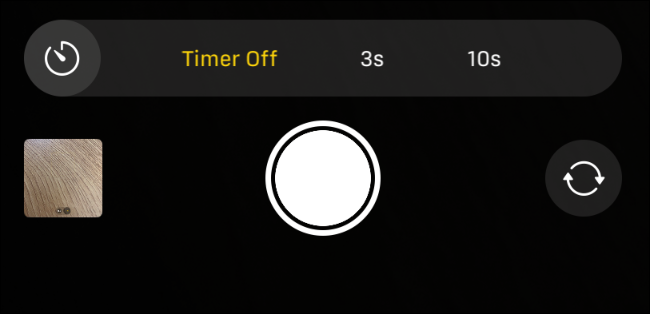
بعد أن تختار خيارًا ، ابدأ المؤقت بالضغط على زر الغالق.
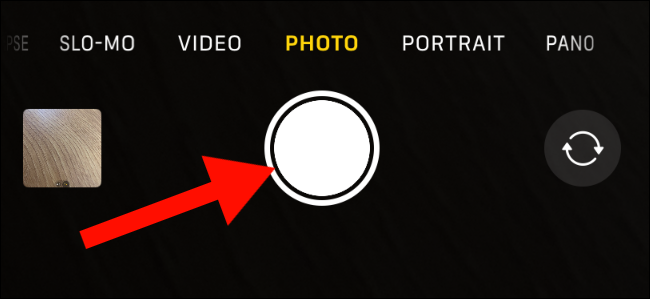
سيبدأ جهاز iPhone الخاص بك في العد التنازلي للمؤقت الذي اخترته. عندما يحين الوقت ، سيتم التقاط صورة تلقائيًا. سيتم حفظ هذه الصورة في تطبيق الصور.
يمكنك عرض النسخة المكبرة من صورتك من خلال النقر على الصورة المصغرة في الزاوية اليسرى السفلية لتطبيق الكاميرا.
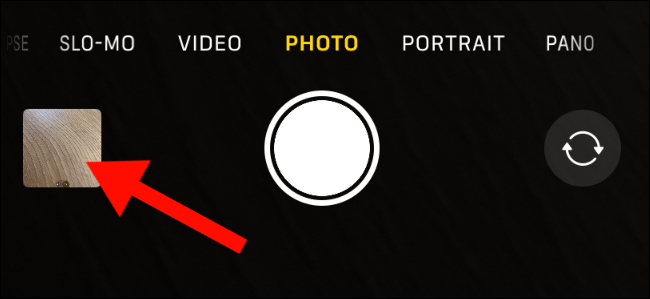
وهذا كل شيء. استمتع بالتقاط العديد من الصور الجميلة كما تريد مع ميزة كاميرا iPhone الصغيرة والمفيدة هذه.









